こんにちは。
以前、私はこのブログで「iPadのExcelは無料で十分。PC版はいらないかも」という記事を書き、多くの方に読んでいただきました。
しかし、残念ながら、その情報は現状では古くなっています。
結論からお伝えすると、現在、私の愛用するiPad Air 3(10.5インチ)を含む10.2インチ以上のiPadでは、Excelアプリの無料での「編集」ができなくなっています。
Microsoftが定める**「10.1インチの壁」**を超えたデバイスでは、ファイルの閲覧は無料ですが、新規作成や既存ファイルの修正には、有料の「Microsoft 365」の契約が必要になったのです。
この記事では、以前の記事を信じてiPad Excelの利用を検討された方や、急に編集ができなくなって困っているiPadユーザーに向けて、以下の疑問に正直にお答えします。
- ✅ なぜ急に無料編集ができなくなったのか?(10.1インチの壁の仕組み)
- ✅ 有料版に切り替える価値はあるのか?(以前の記事で紹介した機能の再評価)
- ✅ 無料で使い続けたいなら、どの代替アプリを選ぶべきか?
あなたのiPadの画面サイズに応じた、最も賢く、そして損をしない表計算ソフトの活用法を一緒に見つけましょう。
【最重要】Excelアプリの「10.1インチの壁」とは
以前の私は、「iPadがあればPC版Excelは不要」と断言しました。当時は実際に無料で編集ができていたからです。
しかし、現在はMicrosoftのライセンス規定により、無料編集には**「10.1インチ」という厳しい画面サイズ制限**が設けられています。
これが、私や多くのiPad Air・Proユーザーが直面している「10.1インチの壁」です。
10.1インチを超えるiPadで何が変わったか
簡単に言えば、以下の通りです。
- 画面サイズが10.1インチ以下のデバイス: iPad mini(8.3インチなど)や小型タブレットでは、現在も無料で基本的な編集が可能です。
- 画面サイズが10.2インチ以上のデバイス: iPad(第7世代以降の標準モデル)、iPad Air、iPad Proでは、「閲覧専用」となり、ファイルを編集するためには月額または年額の「Microsoft 365」サブスクリプション(有料契約)が必須となりました。
私が愛用しているiPad Air 3は10.5インチ。この基準に照らし合わせると、残念ながら有料契約の対象となります。
突然編集ができなくなり、「アプリが壊れた?」「設定が変わった?」と焦った方もいるかもしれませんが、これは仕様の変更ですのでご安心ください。
個人用途でiPad版Excel(有料)を使うメリット
編集が有料になったとはいえ、もしMicrosoft 365を契約する、あるいはすでに契約しているなら、iPad版Excelはやはり強力なツールです。
以前の記事で私が「PC版はいらないかも」と感じたメリットは、有料契約をすることで最大限に活かされます。
PCと遜色ない「機動力」と「基本編集機能」
PC版に比べ高度な機能(VBA、詳細なプルダウン設定など)は使えないものの、普段の生活で使う基本的な作業はiPad版で完結します。
- ストレスフリーな入力: 快適な入力の鍵となる、数字入力中の
tabキー移動や、「戻る」「進む」機能は健在です。 - 基本的な装飾・調整: フォント、罫線、文字の配置、行の高さや列の幅の調整も、指やApple Pencilで直感的に行えます。
- 初歩的な関数: SUMなどの基本的な関数も問題なく利用できるため、家計簿や簡単なデータ整理には十分過ぎる機能です。
互換性の心配がほぼない
有料版を使えば、PCで作成された複雑なファイルを開いた際の表示崩れが少なく、編集後の互換性も万全です。
「編集したファイルを相手に返信しても問題なかった」という私の実体験は、有料版であれば確実なメリットとして引き継がれます。
仕事のやり取りで相手に迷惑をかける心配がほとんどありません。
【脱Excel】無料で編集を続けるための代替アプリ
「Excel編集のためだけにサブスクリプションを契約したくない」という方も多いでしょう。
ご安心ください。個人用途で使うなら、Excelの代わりになる無料の表計算アプリは複数存在します。
互換性の問題はありますが、日常的な利用には十分耐えられます。
【エムケンの提案】
- 自分だけで使うデータ整理(家計簿など): Apple Numbers
- 他人と共同で使うデータ、Excelファイルを開くだけ: Google スプレッドシート
まとめと筆者の最終的な選択
以前の記事の内容を訂正し、最新情報に基づいてiPadでのExcel利用法をご紹介しました。
重要なのは、あなたのiPadの画面サイズが10.1インチを超えているかどうかです。
最終的な選択肢は以下の3つに集約されます。
- 「Microsoft 365」を契約する:PCとiPad両方でExcelをヘビーに使う方、互換性を最優先したい方。
- 無料の代替アプリに移行する:費用をかけたくない方、Numbersやスプレッドシートで十分な方。
- 10.1インチ以下のiPad(iPad miniなど)に買い替える:どうしても無料でExcelの編集機能を使いたい方。
ちなみに私は、互換性重視のため、現在はGoogle スプレッドシートとiPad版Excel(契約済み)を用途によって使い分けています。
あなたの利用目的に合った最適な方法を見つけ、ストレスのないデジタルライフを送ってください。
スポンサーリンク
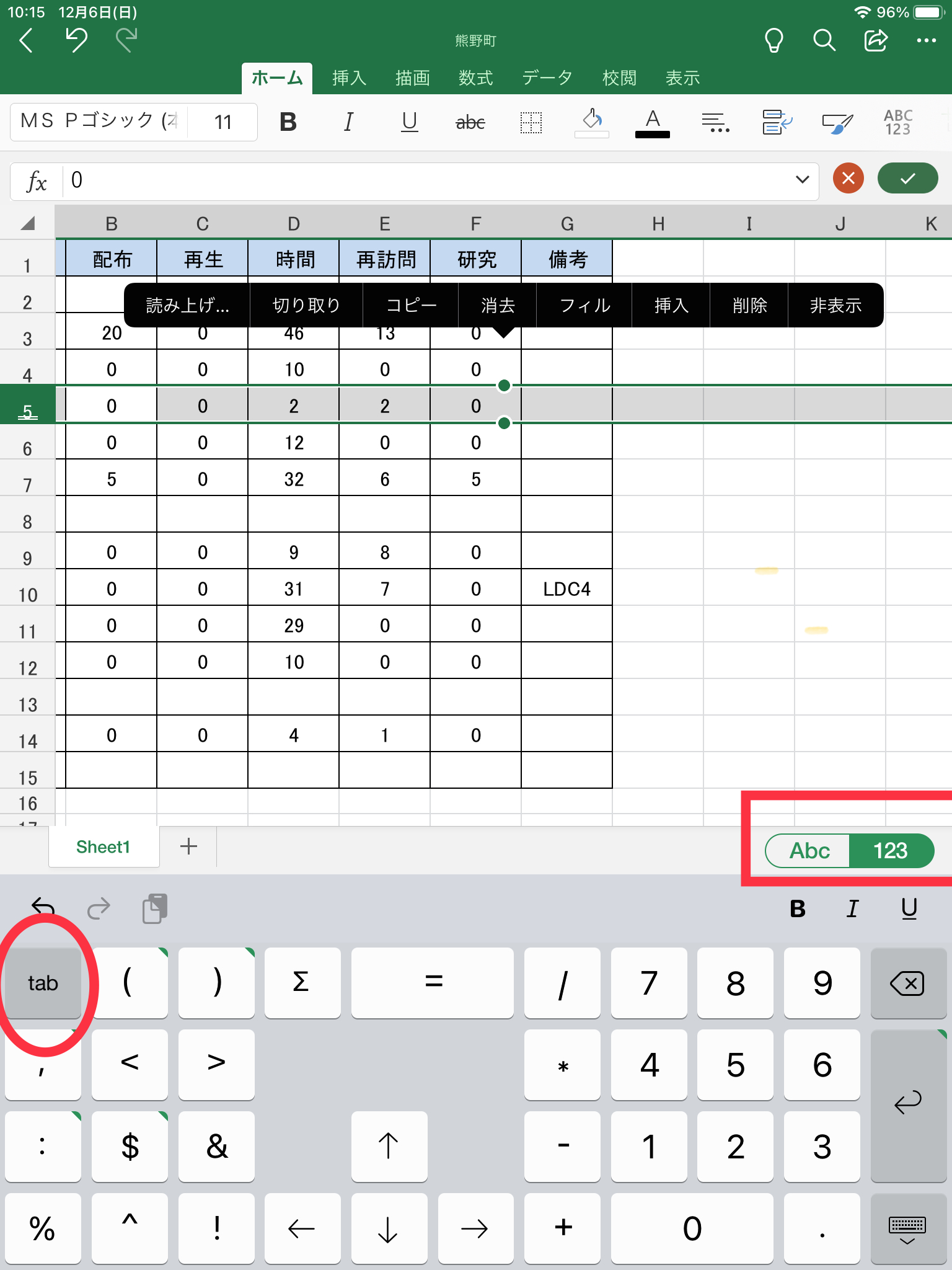

コメント